Cómo activar o habilitar el modo oscuro o el tema en Windows 10
Windows 10 ahora le permite habilitar o activar fácilmente el modo oscuro o el tema en Windows 10(Dark Mode or Theme in Windows 10) . Cuando haga esto, todas las aplicaciones UWP o Universal Windows Platform usarán el modo oscuro(Dark Mode) . Anteriormente(Earlier) , uno tenía que recurrir a un ajuste de registro para hacerlo, lo cual se explica al final de esta publicación, pero ahora, uno puede habilitarlo fácilmente a través de Configuración(Settings) . Veamos cómo hacerlo.
Habilite el tema oscuro(Dark Theme) en Windows 10 a través de la configuración
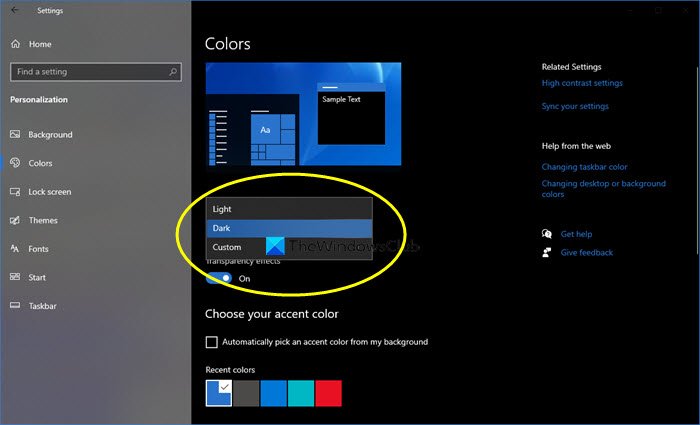
Para habilitar o activar el tema o modo (Mode)oscuro(Dark Theme) en Windows 10 :
- Desde el menú Inicio, abra Configuración
- Haga clic en Personalización .
- En el panel izquierdo, seleccione Colores(Colors) .
- En el menú desplegable Elige(Choose) tu color, verás 3 opciones:
- Luz
- Oscuro
- Costumbre
- Selecciona Oscuro.
Su tema de Windows 10, incluidas las aplicaciones, se oscurecerá.
Si elige Personalizado(Custom) , puede configurar su modo de ventanas predeterminado(Default windows mode) y el modo de aplicaciones predeterminado(Default apps mode) .
Cuando haga esto, incluso las aplicaciones como la aplicación Windows Store , la aplicación Mail , la aplicación Calendar , etc., utilizarán el fondo negro que ahorra energía y es agradable a la vista. Además, este modo oscuro(Dark Mode) también es ideal para condiciones de poca luz.
Háganos saber si planea usar el tema oscuro(Dark Theme) en Windows 10 .
SUGERENCIA(TIP) : si lo desea, también puede cambiar entre el modo claro y oscuro automáticamente .
Active el tema oscuro (Dark Theme)de Windows 10(Windows 10) con Registry Tweak
Siempre es una buena idea crear primero un punto de restauración del sistema, antes de realizar cambios en el Registro de Windows.(It is always a good idea to create a system restore point first, before making any changes to the Windows Registry.)
1. Presione la combinación de Windows Key + R , escriba put regedit en el cuadro de diálogo Ejecutar y presione (Run)Entrar(Enter) para abrir el Editor del registro.( Registry Editor.)
2. Navegue aquí:
HKEY_LOCAL_MACHINE\SOFTWARE\Microsoft\Windows\CurrentVersion\Themes

3. En esta ubicación de registro, haga clic derecho sobre la clave Temas(Themes) y seleccione Nuevo(New) -> Clave(Key) . Asigne un nombre a la clave recién creada como Personalizar(Personalize) . Resalte Personalizar(Personalize) y vaya a su panel derecho.
Haga clic derecho en el espacio en blanco y seleccione Nuevo(New) -> Valor DWORD(DWORD Value) . Nombre el DWORD recién creado como AppsUseLightTheme si está en la versión final de Windows 10 .(Windows 10)
Dado que ha creado el registro DWORD , obviamente tendrá su valor de datos(Value data) establecido en 0 . En caso de que DWORD exista de forma predeterminada, no es necesario crear nada. Solo(Just) asegúrese de que sus datos(Data) estén configurados en 0 :

4. Repita el paso 3(step 3) para la clave de usuario también en la siguiente ubicación:
HKEY_CURRENT_USER\SOFTWARE\Microsoft\Windows\CurrentVersion\Themes\Personalize
Una vez que haya terminado con la manipulación del registro, cierre el Editor del registro(Registry Editor) y reinicie la máquina.
Después de reiniciar el sistema, abra la aplicación Configuración(Settings) y encontrará que el tema oscuro está activado ahora.
¿Usuario de Windows 11? (Windows 11 user?)Esta publicación le mostrará cómo habilitar el modo oscuro en Windows 11(how to enable Dark Mode on Windows 11) .
Si te gustan los temas oscuros, quizás quieras echar un vistazo a estas publicaciones también:(If you like dark themes, you might want to take a look at these posts too:)
- Habilite automáticamente el tema oscuro de Windows en la configuración
- Habilitar el tema oscuro en el navegador Edge
- Temas oscuros gratuitos para Windows(Free Dark Themes for Windows)
- Habilitar tema oscuro en Microsoft Edge para iPad(Enable Dark Theme in Microsoft Edge for iPad)
- Bloc de notas negro en modo oscuro(Dark Mode Black Notepad)
- Cambiar al tema gris oscuro en Office
- Habilitar el modo oscuro en la aplicación Películas y TV
- Habilitar el tema oscuro para la aplicación de Twitter
- Habilite el modo oscuro en los equipos de Microsoft(Enable Dark Mode on Microsoft Teams) .
Related posts
Cambie automáticamente entre Windows 10 Dark and Light theme
Luna es un conmutador automático Dark Mode para Windows 10
Habilitar Dark Theme para cada aplicación en Windows 10
Cómo habilitar el File Explorer Dark Theme en Windows 10
Cómo habilitar el modo oscuro en todas partes en Windows 10
Download Tema de Windows 1.0 para Windows 10
Cómo cambiar Theme, Lock Screen & Wallpaper en Windows 11/10
Modo de juego en Windows 10: Probando el rendimiento de la vida real en juegos modernos
Best GRATIS Dark Themes PARA Windows 10
Halloween Themes para Windows 10
Cómo habilitar o deshabilitar el Modo Luz en Windows 10
¿Qué es el modo de prueba en Windows 10?
Fix Computer Wo no vaya a Sleep Mode en Windows 10
Cómo Boot a Safe Mode en Windows 10
Cómo arreglar un BSOD de corrupción de montón en modo Kernel
Cómo habilitar el modo gráfico de calculadora en Windows 10
¿Qué es "Windows 10 en modo S"? ¿Puedo cambiarlo a Windows normal?
Cómo ver DPI Awareness Mode de Apps IN Windows 10 Task Manager
Cómo iniciar Windows 10 en Safe Mode (9 maneras)
Cómo habilitar o Disable Tablet Mode en Windows 10
